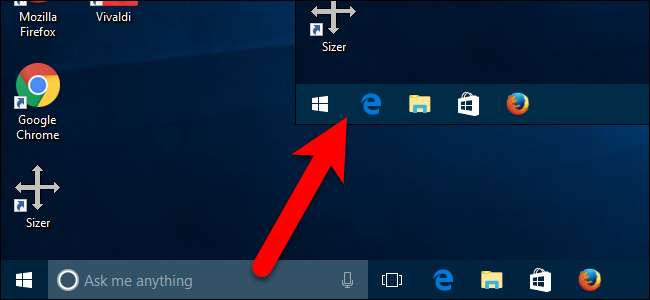
Windows 10 ajoute un peu plus à la barre des tâches: maintenant, vous pouvez rechercher (ou utiliser Cortana) sans appuyer sur le bouton Démarrer, et vous pouvez cliquer sur un bouton «Vue des tâches» pour voir toutes vos fenêtres. Vous ne voulez pas que cela prenne de la place? Voici comment les masquer.
Cortana est un assistant numérique qui va au-delà de la fonction de recherche Windows et vous aide à trouver plus que ce qui se trouve sur votre ordinateur. Il peut vous aider à trouver des faits, des lieux et des informations. Il peut également vous donner des rappels, suivre les colis, envoyer des e-mails et des SMS et vous aider à gérer votre calendrier. Cortana exécute également des fonctions de recherche normales sur votre ordinateur. Cependant, si vous ne souhaitez pas utiliser Cortana, vous pouvez le désactiver via le registre et revenez à la fonction de recherche Windows standard. Mais de toute façon, cette boîte sera toujours sur votre barre des tâches.
Si vous ne voulez pas que cette boîte prenne de l’espace, vous pouvez la masquer. Il existe également un bouton d'affichage des tâches qui permet d'accéder à Windows 10 bureaux virtuels fonctionnalité que vous pouvez également masquer.
EN RELATION: Comment désactiver Cortana dans Windows 10
Comment masquer la boîte de recherche / Cortana
Pour masquer la boîte de recherche / Cortana, faites un clic droit sur n'importe quelle partie vide de la barre des tâches et sélectionnez «Cortana» (ou «Recherche»)> «Caché» dans le menu contextuel.
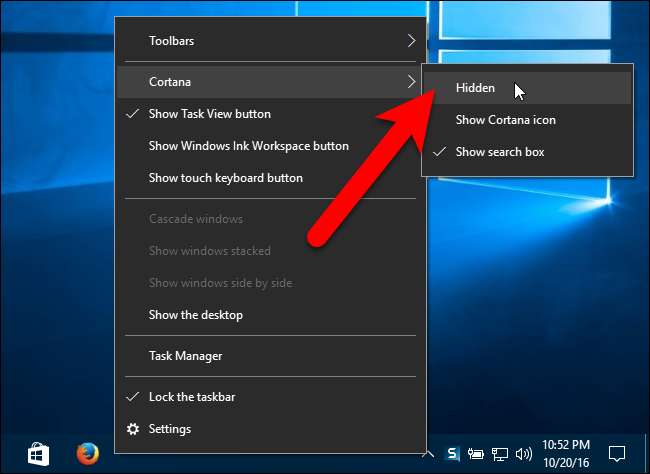
La boîte disparaîtra de la barre des tâches.
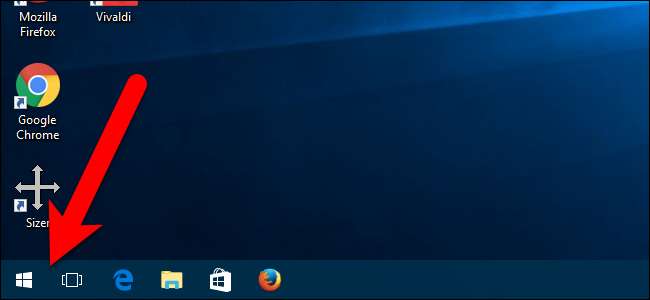
Si vous voulez accéder à la zone de recherche, mais que vous ne voulez pas que la boîte prenne de la place dans la barre des tâches lorsque vous ne l'utilisez pas, vous pouvez afficher uniquement l'icône de recherche / Cortana dans la barre des tâches, sur laquelle vous pouvez ensuite cliquer accéder au panneau de recherche. Pour afficher uniquement l'icône de la barre des tâches, cliquez avec le bouton droit sur n'importe quel espace vide de la barre des tâches et sélectionnez «Cortana» (ou «Rechercher»)> «Afficher l'icône Cortana» (ou «Afficher l'icône de recherche»).
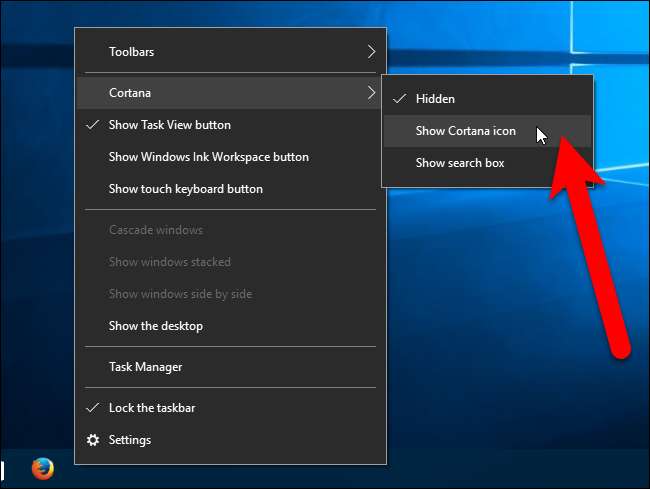
L'icône apparaîtra dans la barre des tâches où se trouvait la boîte de recherche / Cortana. Cliquez simplement dessus pour lancer la recherche.
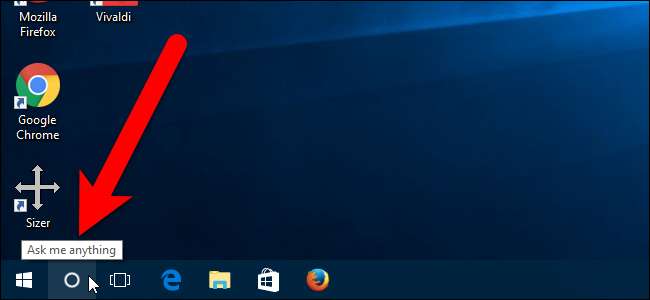
Comment masquer le bouton d'affichage des tâches
La vue des tâches est une nouvelle fonctionnalité ajoutée à Windows 10 qui vous permet de créer des bureaux virtuels afin que vous puissiez catégoriser vos programmes ouverts. C’est très utile si vous avez de nombreux programmes ouverts à la fois. Le bouton Affichage des tâches est disponible dans la barre des tâches à droite de la zone Rechercher / Cortana.
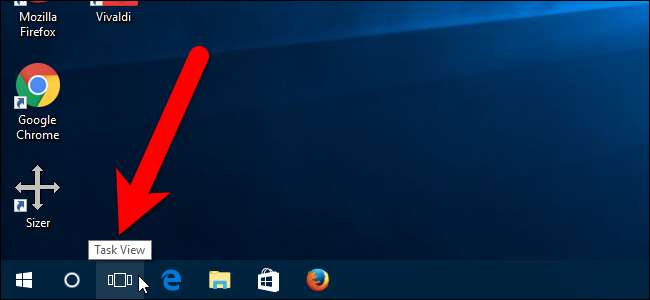
Si vous n’utilisez pas de bureaux virtuels, vous pouvez supprimer le bouton Affichage des tâches de la barre des tâches. Pour ce faire, cliquez avec le bouton droit sur une zone vide de la barre des tâches et sélectionnez «Afficher le bouton d'affichage des tâches» dans le menu contextuel.

Désormais, la zone de recherche et le bouton Affichage des tâches sont supprimés de la barre des tâches.

EN RELATION: Apportez le menu Démarrer de Windows 7 à Windows 10 avec Classic Shell
Notez que masquer la zone Recherche / Cortana ne supprime pas complètement cette fonctionnalité. Pour rechercher ou utiliser Cortana, cliquez simplement sur le bouton Démarrer et commencez à saisir vos termes de recherche. Bien sûr, vous pouvez également installez le programme gratuit, Classic Shell , pour obtenir un menu Démarrer plus semblable à Windows 7 avec une zone de recherche dans le menu.







